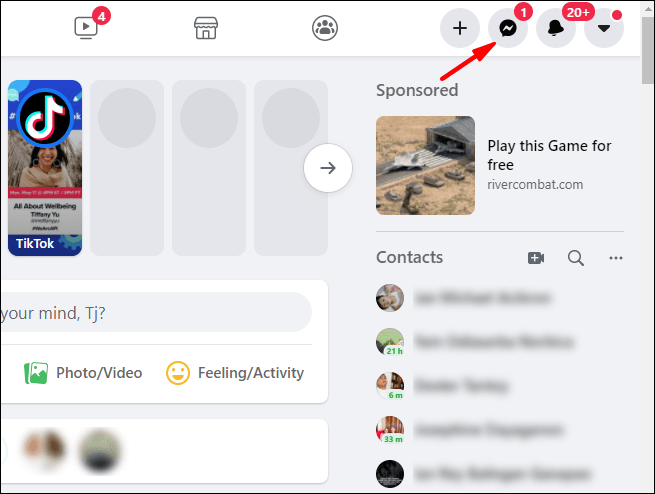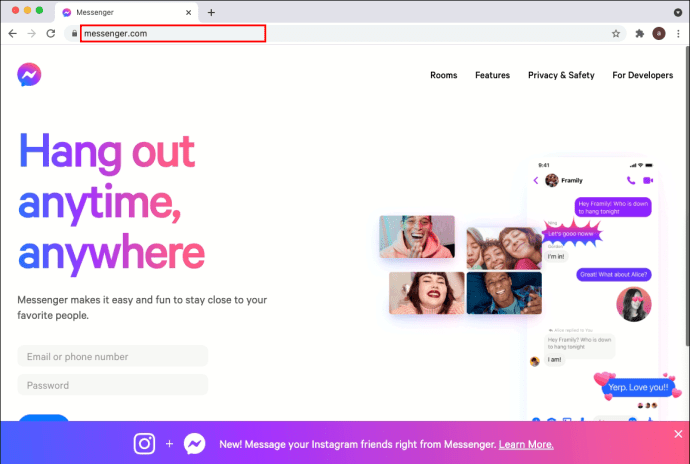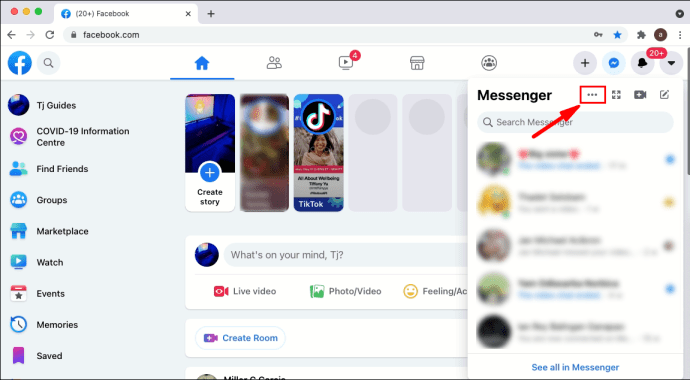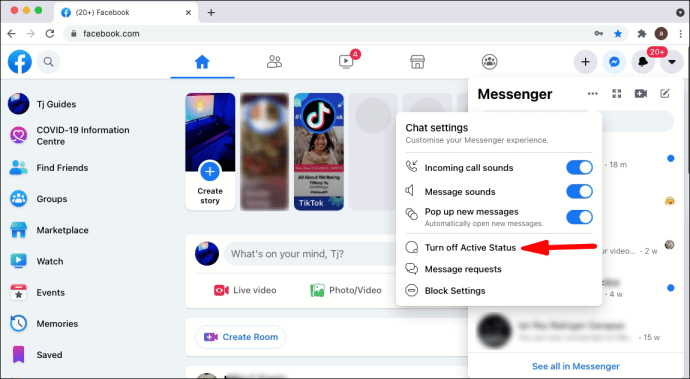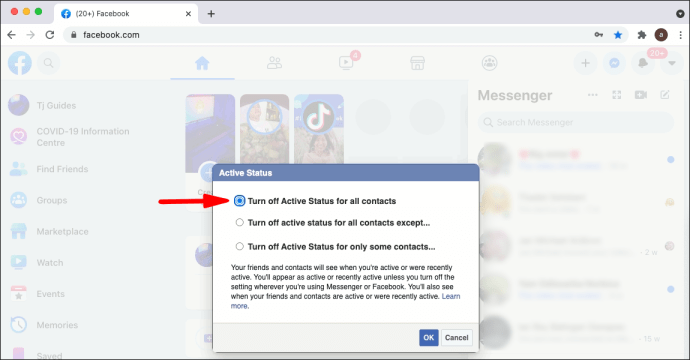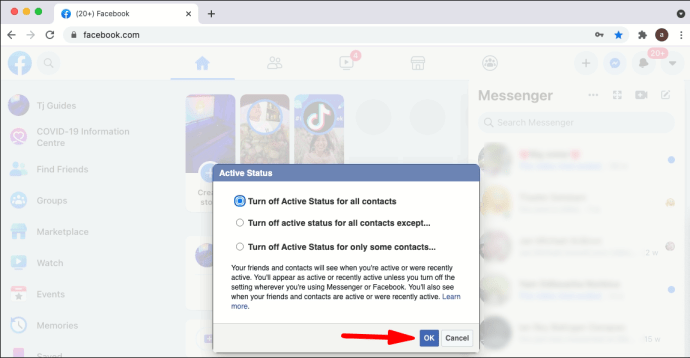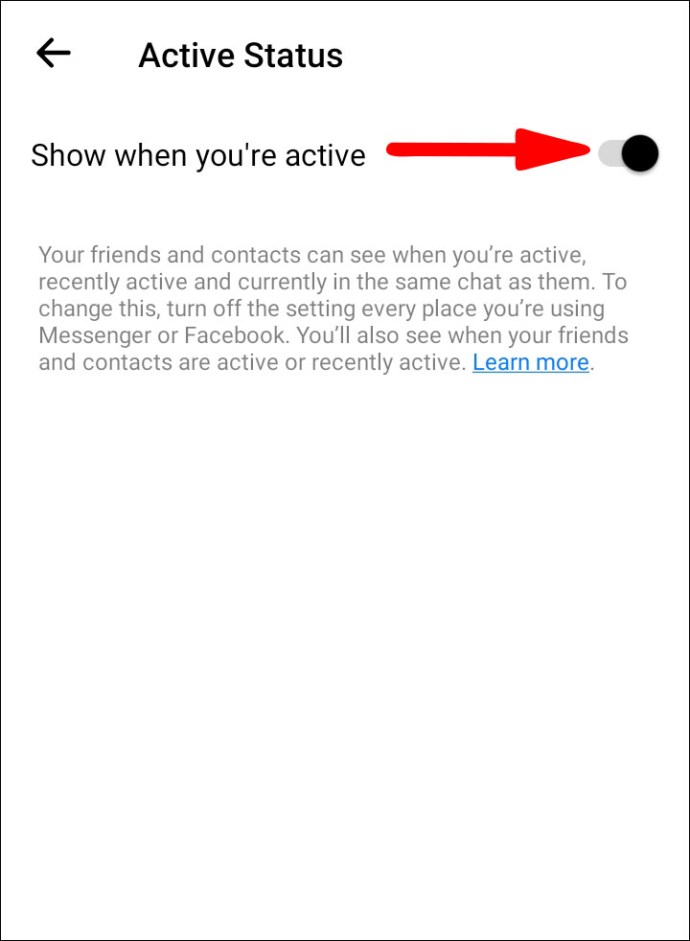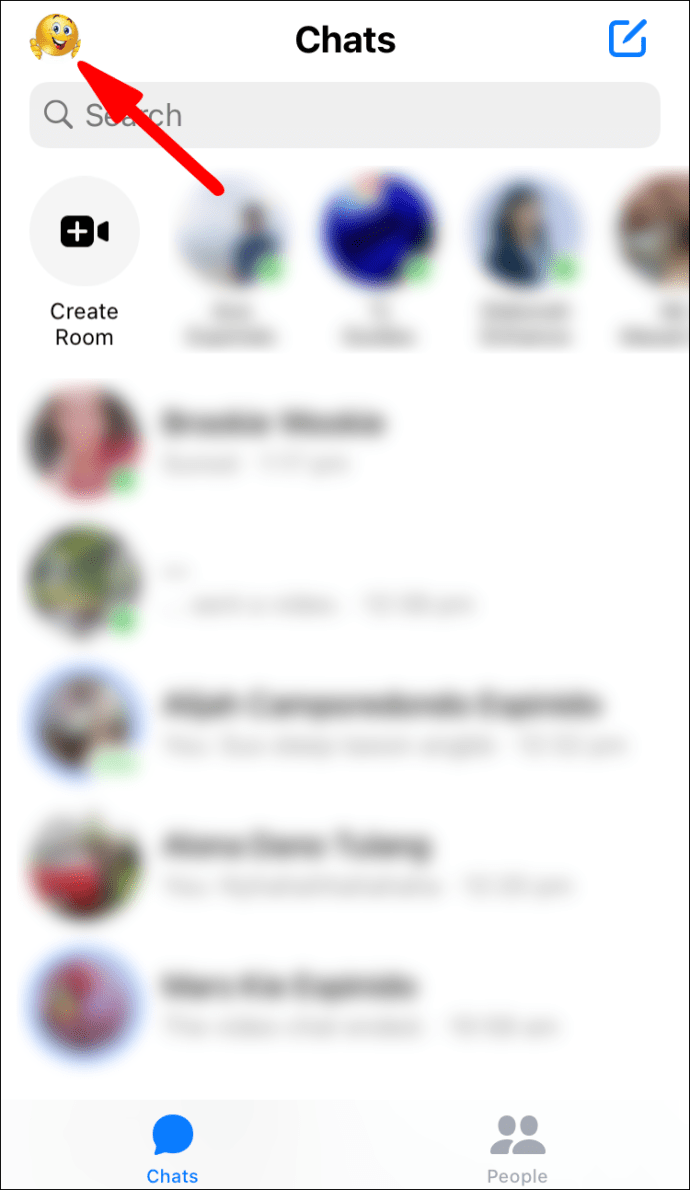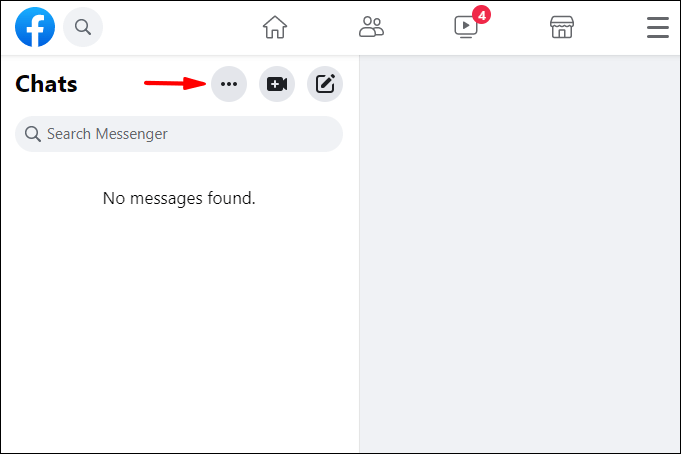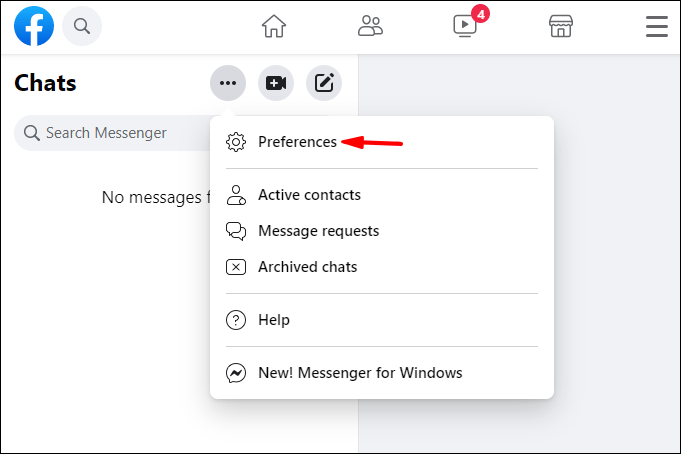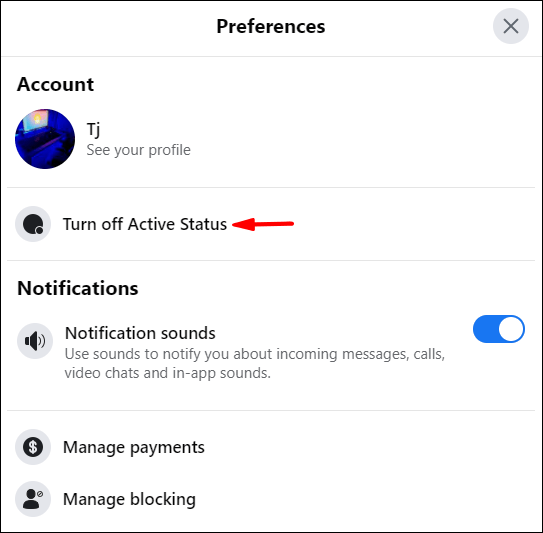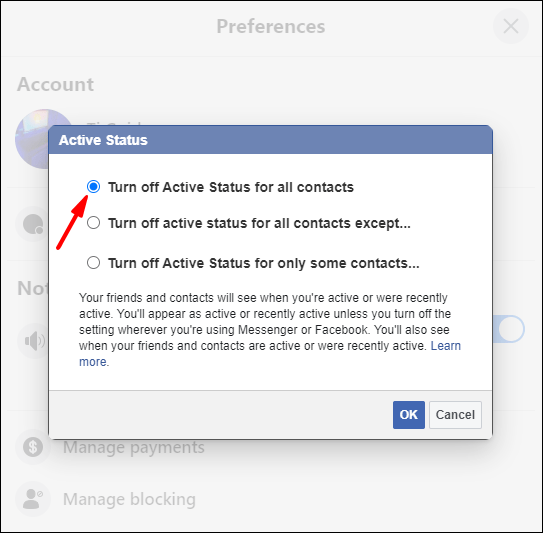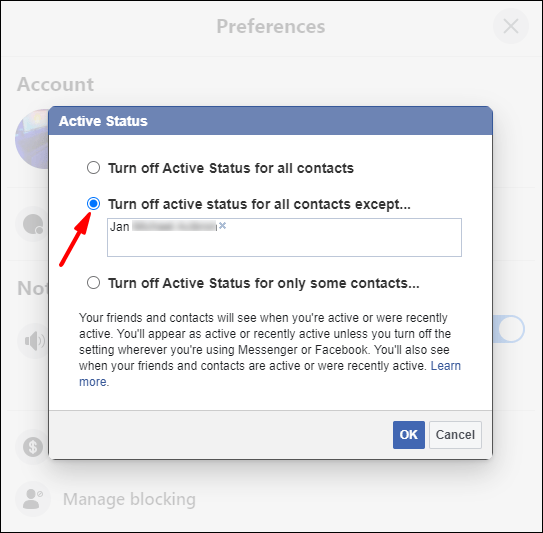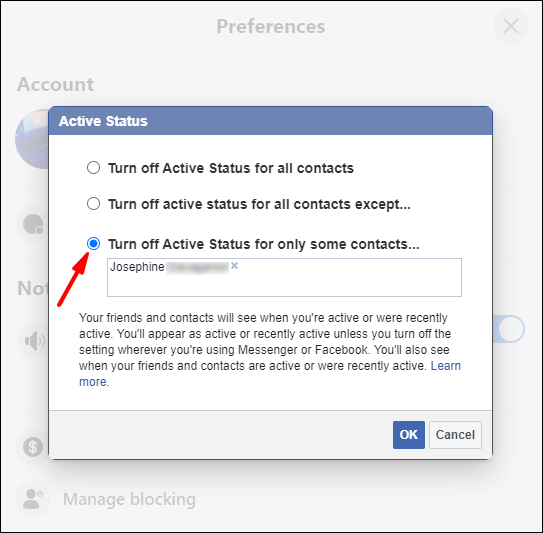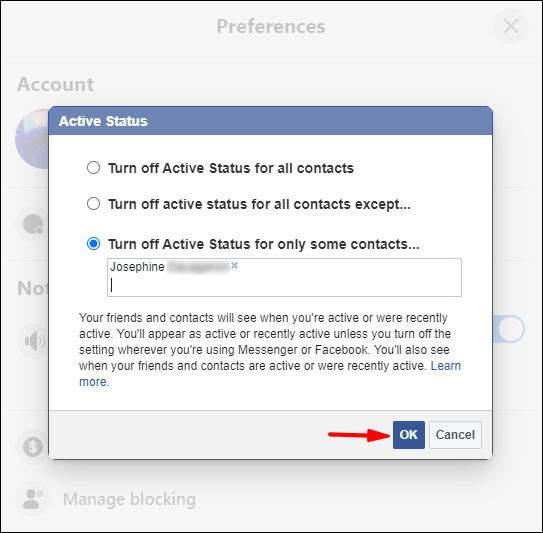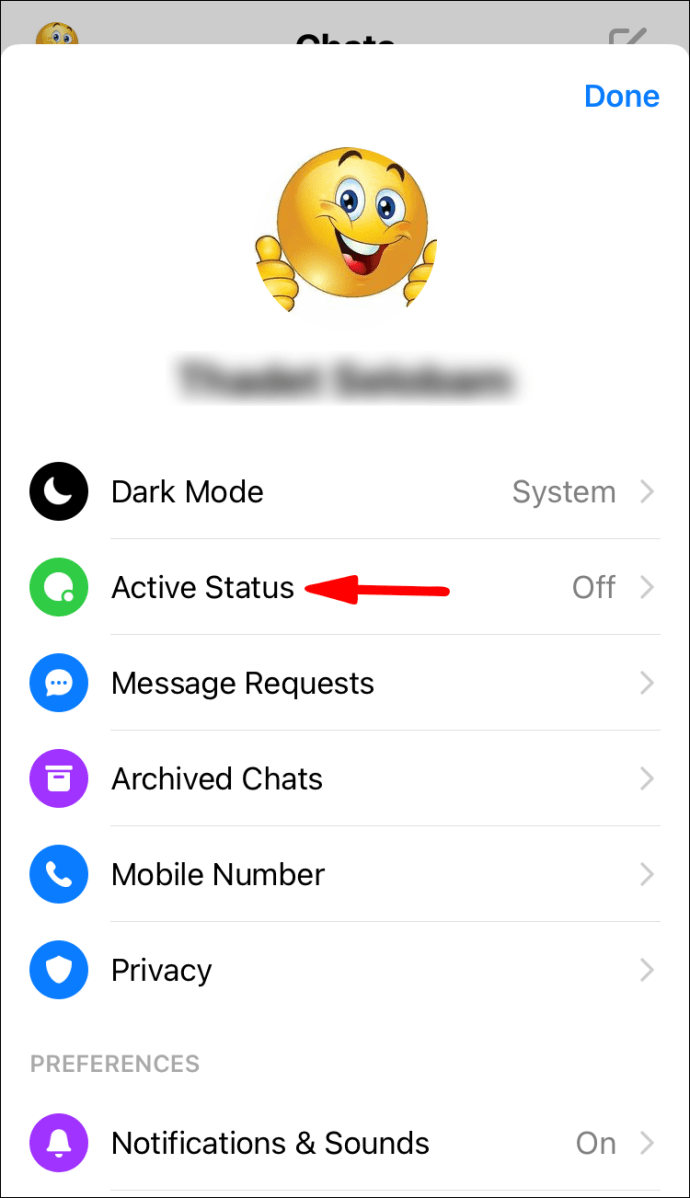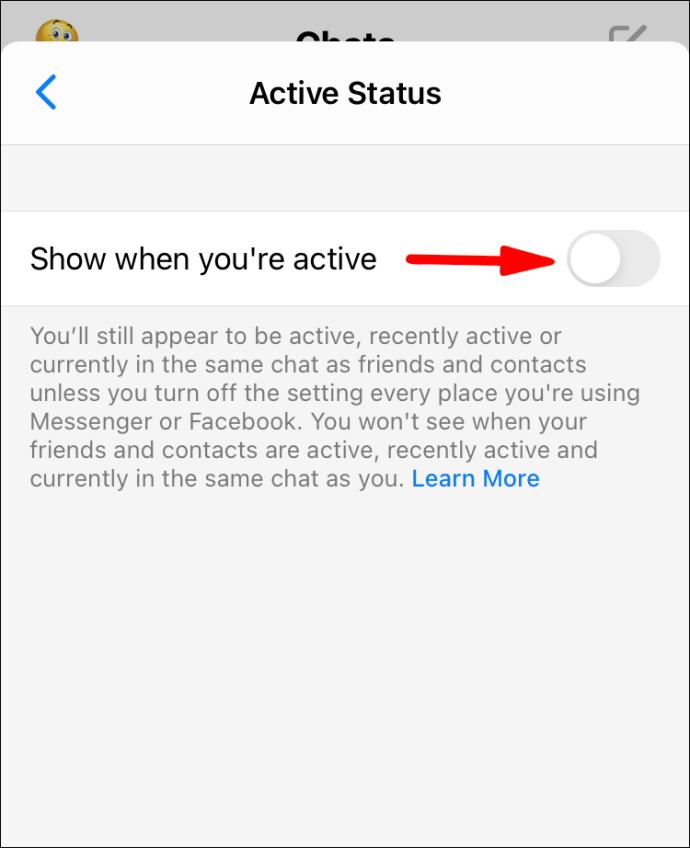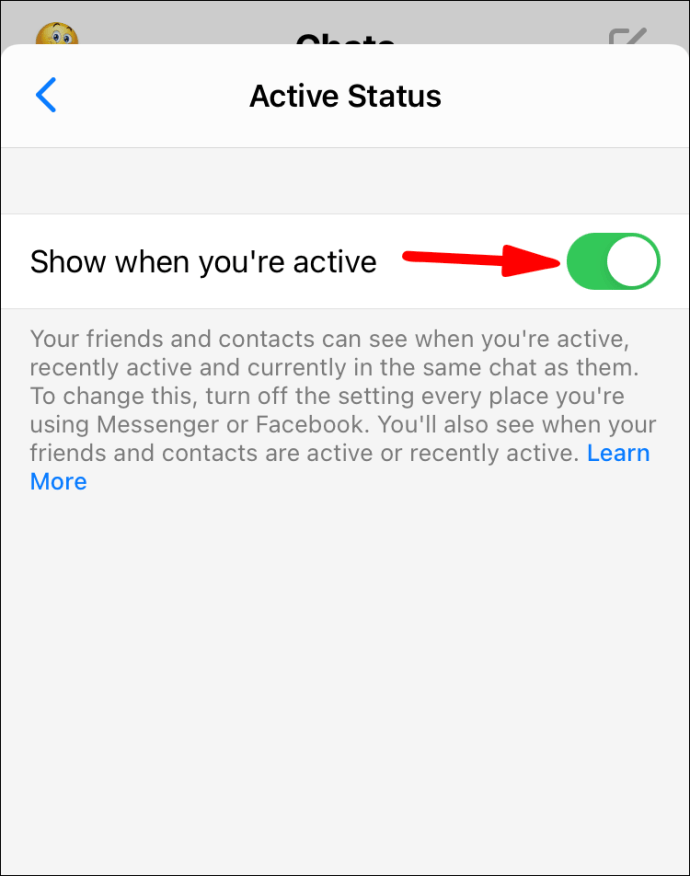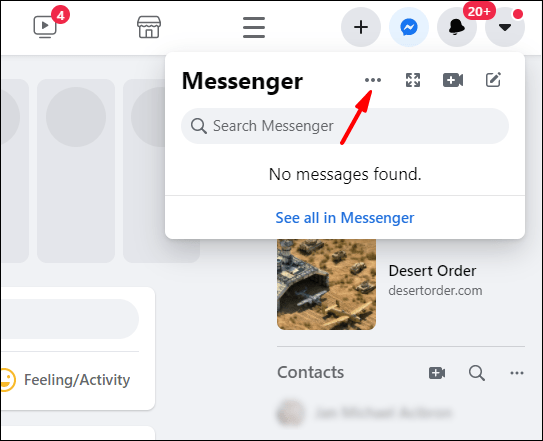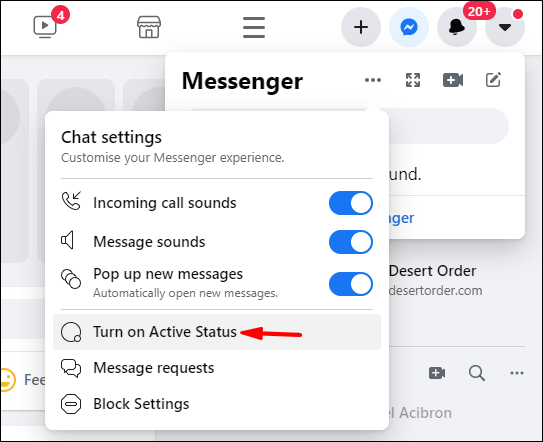Facebook Messenger war eine integrierte Funktion von Facebook, die zu einer eigenständigen App wurde. Mit Milliarden von aktiven monatlichen Nutzern ist es nach WhatsApp eine der beliebtesten Messaging-Apps.
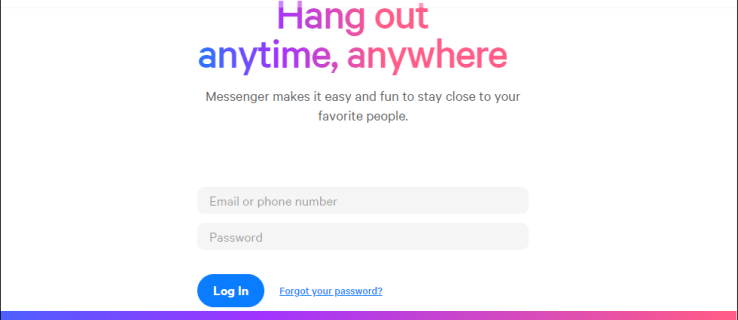
Obwohl der Sinn von Social Media darin besteht, sozial zu sein, gibt es Zeiten, in denen wir es vorziehen, nicht zu sprechen. Wenn Sie auf Messenger zugreifen möchten, aber unsichtbar erscheinen, zeigt Ihnen dieser Artikel, wie es geht.
Wir haben die Schritte zusammengestellt, um allen oder bestimmten Kontakten offline zu erscheinen, wie Sie Ihren zuletzt gesehenen Zeitstempel deaktivieren und einige andere Tipps für zusätzliche Privatsphäre bei der Verwendung der App.
Wie erscheine ich im Facebook Messenger offline?
So scheinen Sie offline zu sein, wenn Sie Facebook Messenger über einen Webbrowser verwenden:
- Navigieren Sie zu messenger.com und melden Sie sich bei Ihrem Konto an.

- Wählen Sie in der oberen rechten Ecke das Messenger-Symbol aus.
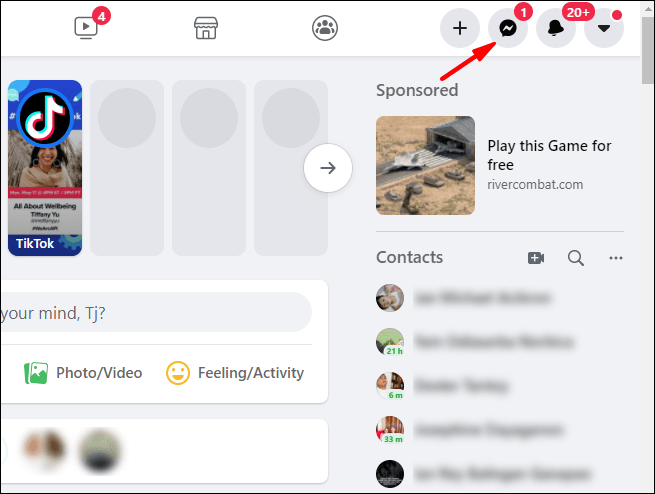
- Klicken Sie im Messenger-Pulldown-Menü auf das dreipunktige Menüsymbol.

- Wählen Sie „Aktiven Status deaktivieren“ aus dem Pulldown-Menü.

- Wählen Sie im Popup-Fenster "Aktiven Status für alle Kontakte deaktivieren".

- Klicken Sie zur Bestätigung auf „OK“.

So scheinen Sie offline zu sein, wenn Sie Facebook Messenger über Windows 10 verwenden:
- Navigieren Sie zu messenger.com und melden Sie sich bei Ihrem Konto an.

- Wählen Sie das Messenger-Symbol aus und klicken Sie dann auf das dreipunktige Menüsymbol.

- Klicken Sie auf „Aktiven Status deaktivieren“.

- Wählen Sie die Option "Aktiven Status für alle Kontakte deaktivieren".

- Klicken Sie zur Bestätigung auf „OK“.

So scheinen Sie offline zu sein, wenn Sie Facebook Messenger über den Mac verwenden:
- Navigieren Sie zu messenger.com und melden Sie sich bei Ihrem Konto an.
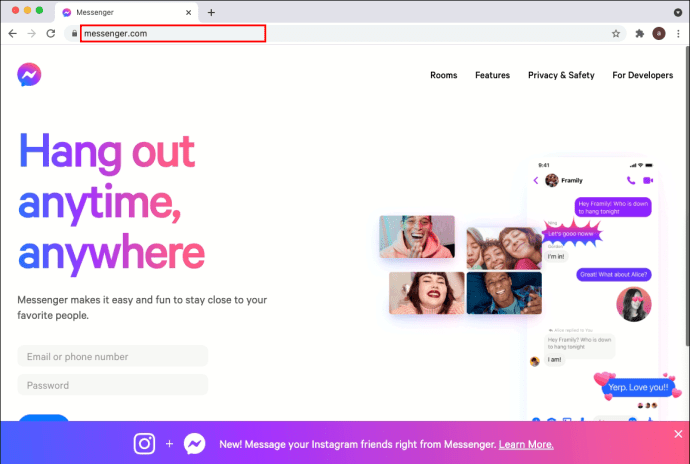
- Wählen Sie das Messenger-Symbol aus und klicken Sie dann auf das dreipunktige Menüsymbol.
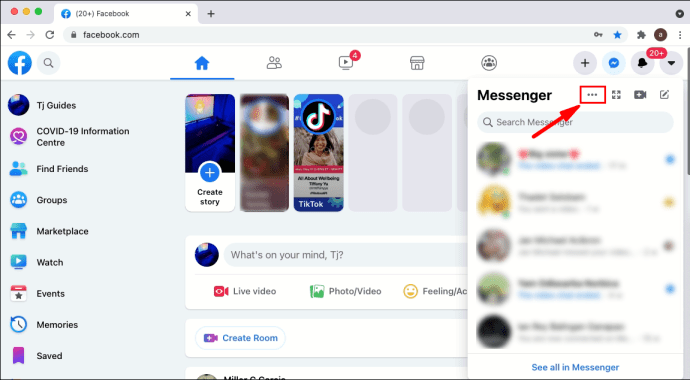
- Klicken Sie auf "Aktiven Status deaktivieren".
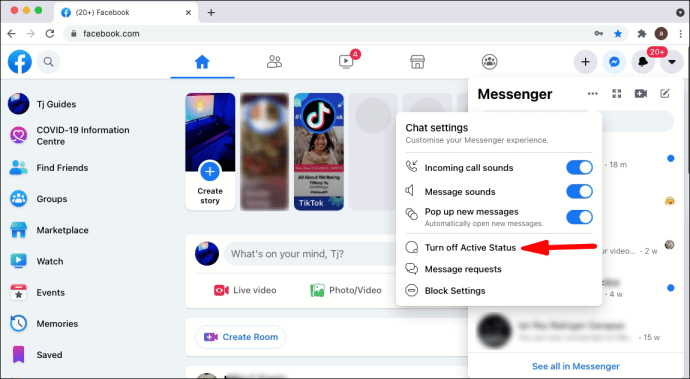
- Wählen Sie die Option "Aktiven Status für alle Kontakte deaktivieren".
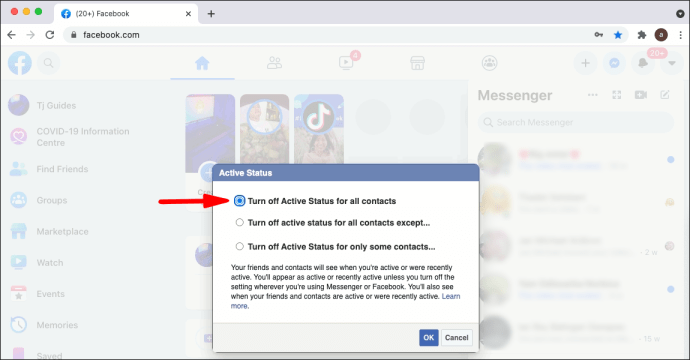
- Klicken Sie zur Bestätigung auf „OK“.
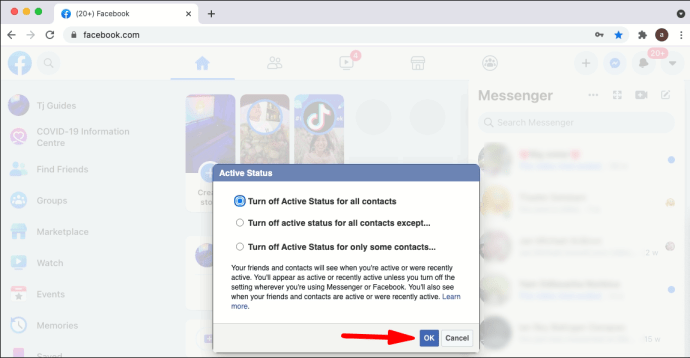
So scheinen Sie offline zu sein, wenn Sie Facebook Messenger über Android verwenden:
- Starten Sie die Messenger-App und melden Sie sich an.

- Klicken Sie auf Ihr Profilsymbol in der oberen linken Ecke des Bildschirms.

- Wählen Sie "Aktiver Status".

- Bewegen Sie den Schieberegler "Zeigen, wenn Sie aktiv sind" nach links, um ihn auszuschalten.
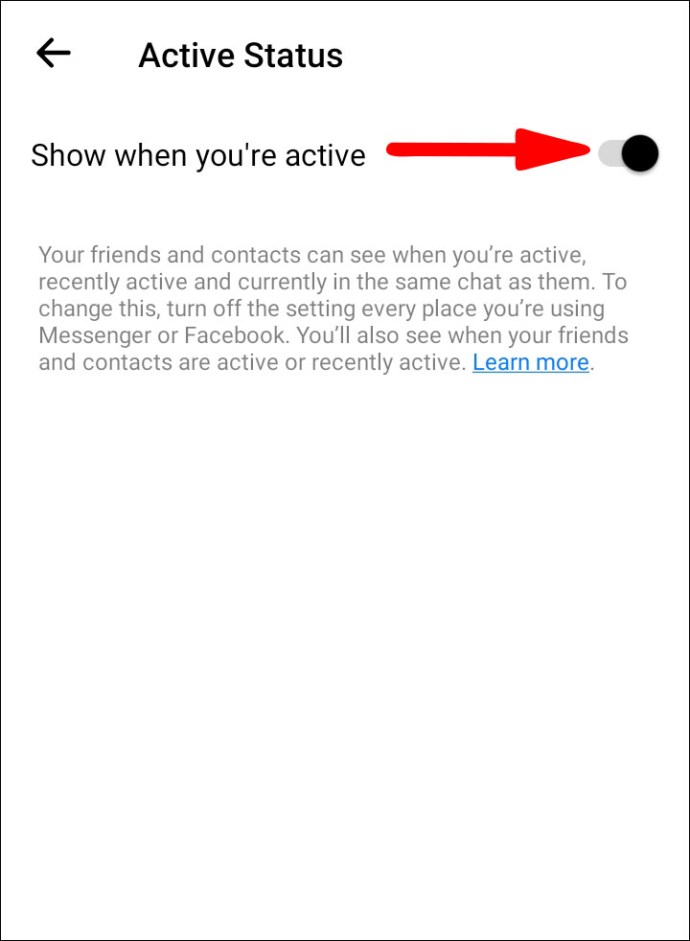
- Klicken Sie zur Bestätigung im Popup auf „Ausschalten“.

So scheinen Sie offline zu sein, wenn Sie Facebook Messenger über das iPhone verwenden:
- Starten Sie die Messenger-App und melden Sie sich an.

- Klicken Sie auf Ihr Profilsymbol in der oberen linken Ecke des Bildschirms.

- Wählen Sie "Aktiver Status".

- Bewegen Sie den Schieberegler "Zeigen, wenn Sie aktiv sind" nach links, um ihn auszuschalten.

- Klicken Sie zur Bestätigung im Popup auf „Ausschalten“.

Verstecken im Facebook Messenger Chat
Aus einer Freundesliste
So erscheinen Sie ausgewählten Kontakten über ein Mobilgerät als offline:
- Starten Sie die Messenger-App und melden Sie sich an.

- Klicken Sie auf Ihr Profilsymbol in der oberen linken Ecke des Bildschirms.
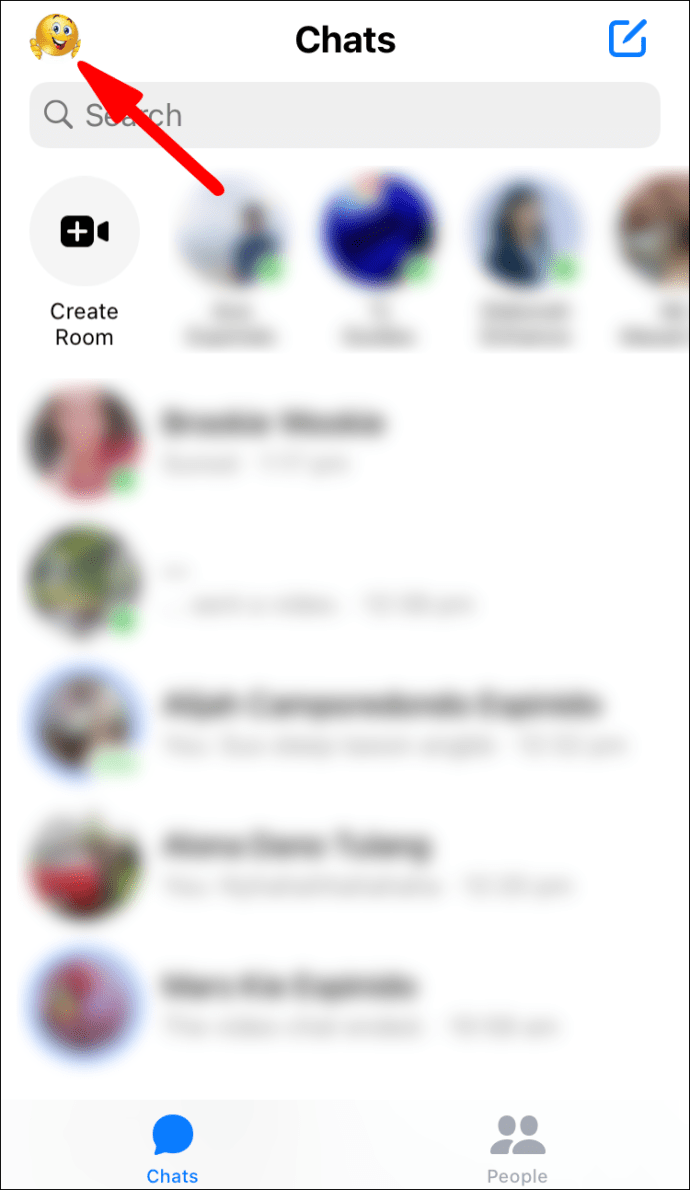
- Wählen Sie "Aktiver Status".

Bewegen Sie den Schieberegler "Zeigen, wenn Sie aktiv sind" nach links, um ihn auszuschalten.

- Klicken Sie auf "Aktiven Status nur für einige Kontakte deaktivieren".
- Geben Sie die Namen der Personen ein, denen Sie offline erscheinen möchten.
- Wählen Sie zur Bestätigung „OK“.
Von einer Einzelperson
So scheinen Sie einem Kontakt über ein Mobilgerät als offline zu erscheinen:
- Starten Sie die Messenger-App und melden Sie sich an.

- Klicken Sie auf Ihr Profilsymbol in der oberen linken Ecke des Bildschirms.

- Wählen Sie "Aktiver Status".

- Bewegen Sie den Schieberegler "Zeigen, wenn Sie aktiv sind" nach links, um ihn auszuschalten.

- Klicken Sie auf "Aktiven Status nur für einige Kontakte deaktivieren".
- Geben Sie den Namen der Person ein, der Sie offline erscheinen möchten.
- Wählen Sie zur Bestätigung „OK“.
Von allen Freunden außer
So erscheinen Sie allen Freunden außer einigen wenigen über ein mobiles Gerät offline:
- Starten Sie die Messenger-App und melden Sie sich an.

- Klicken Sie auf Ihr Profilsymbol in der oberen linken Ecke des Bildschirms.

- Wählen Sie "Aktiver Status".

- Bewegen Sie den Schieberegler "Zeigen, wenn Sie aktiv sind" nach links, um ihn auszuschalten.

- Klicken Sie auf "Aktiven Status für alle Kontakte außer deaktivieren".
- Geben Sie den/die Namen der Person(en) ein, für die Sie online erscheinen möchten.
- Wählen Sie zur Bestätigung „OK“.
Verstecken im Facebook Messenger Chat über den Desktop
- Navigieren Sie zu messenger.com und melden Sie sich bei Ihrem Konto an.

- Stellen Sie sicher, dass Sie nirgendwo anders angemeldet sind, da die Einstellungen nur über den Desktop gelten.
- Klicken Sie in der oberen linken Ecke auf das dreipunktige Menüsymbol.
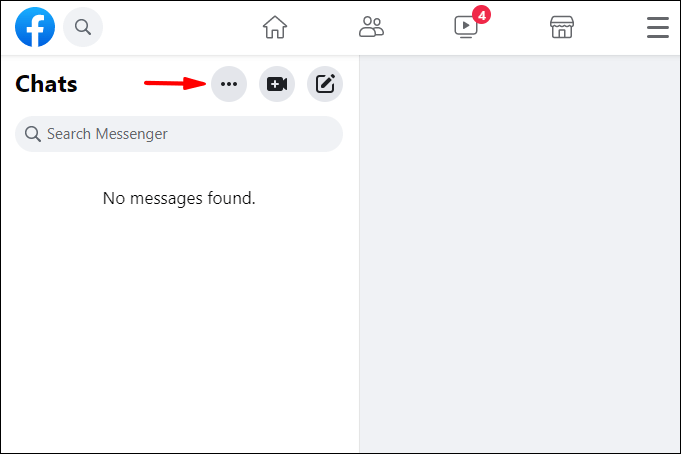
- Klicken Sie auf „Einstellungen“.
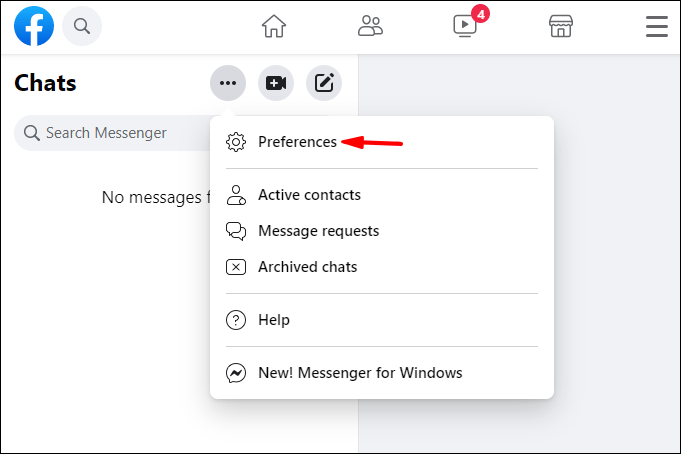
- Klicken Sie auf "Aktiven Status deaktivieren". Dann zu:
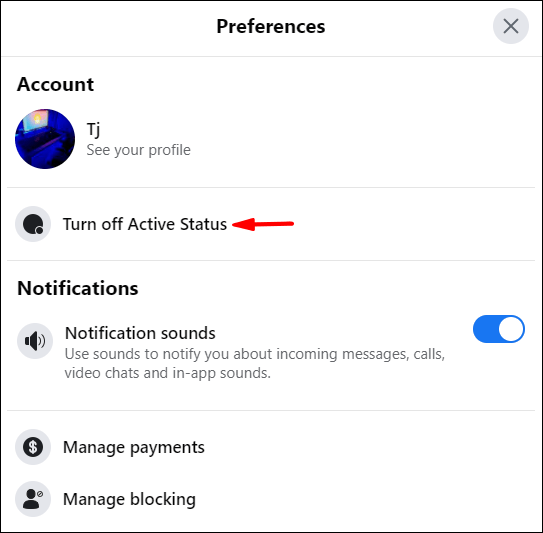
- Erscheinen Sie allen Ihren Kontakten als offline, wählen Sie "Aktiven Status für alle Kontakte deaktivieren".
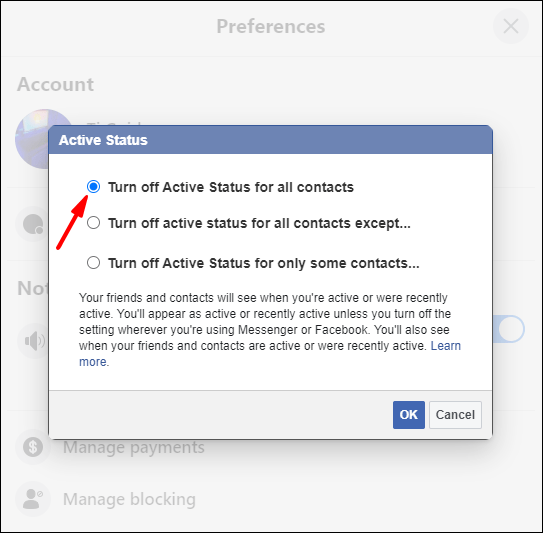
- Erscheinen Sie allen Ihren Kontakten mit Ausnahme einiger ausgewählter Kontakte als offline, wählen Sie "Aktiven Status für alle Kontakte deaktivieren außer". und geben Sie den/die Namen in das Textfeld ein.
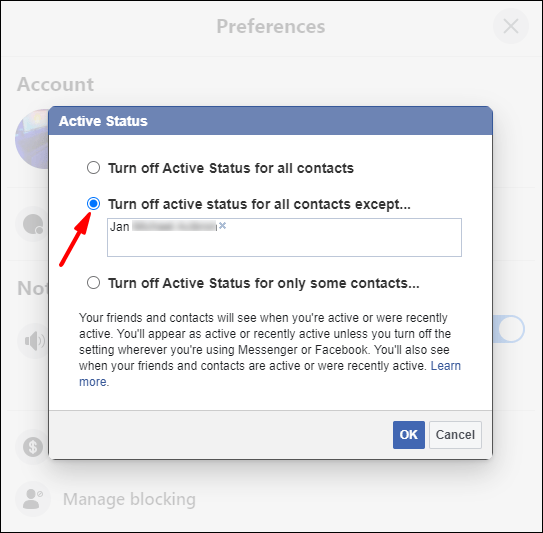
- Erscheinen Sie nur einigen Kontakten als offline, wählen Sie „Aktiven Status nur für einige Kontakte deaktivieren…“ und geben Sie den/die Namen in das Textfeld ein.
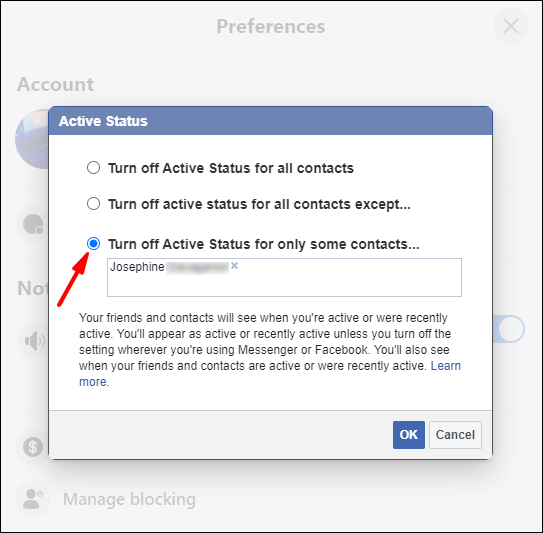
- Erscheinen Sie allen Ihren Kontakten als offline, wählen Sie "Aktiven Status für alle Kontakte deaktivieren".
- Klicken Sie zur Bestätigung auf „OK“.
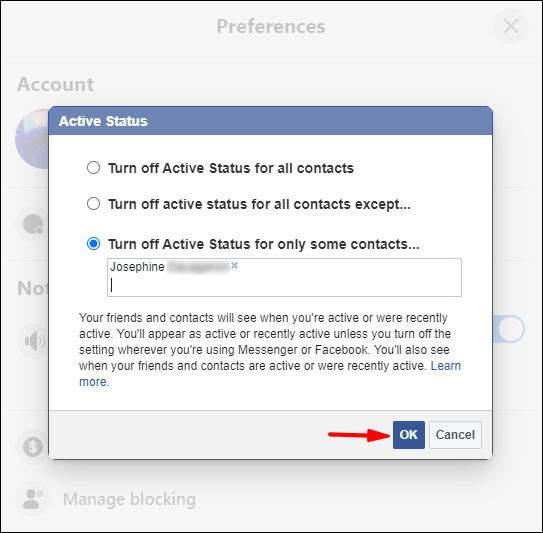
Wie kann man das Ausblenden im Facebook Messenger rückgängig machen?
So wechseln Sie von Offline zu Online, wenn Sie Facebook Messenger über ein Mobilgerät verwenden:
- Starten Sie die Messenger-App und melden Sie sich an.

- Klicken Sie auf Ihr Profilsymbol in der oberen linken Ecke des Bildschirms.

- Wählen Sie "Aktiver Status".
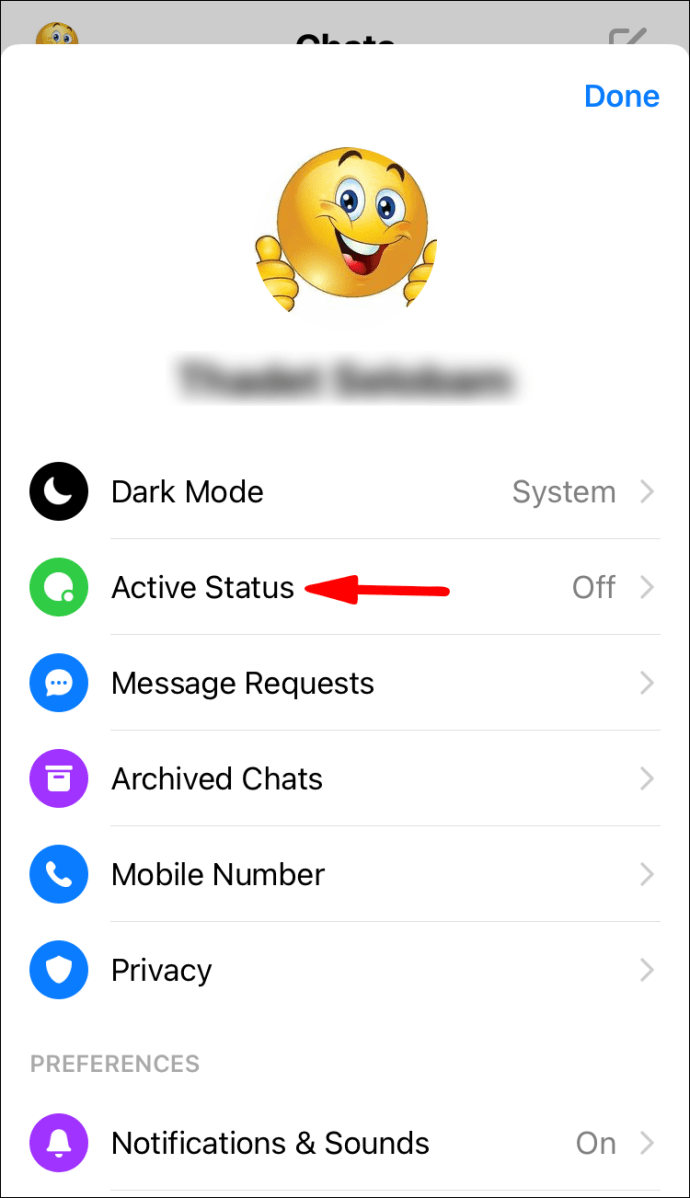
- Bewegen Sie den Schieberegler "Zeigen, wenn Sie aktiv sind" nach rechts, um ihn einzuschalten.
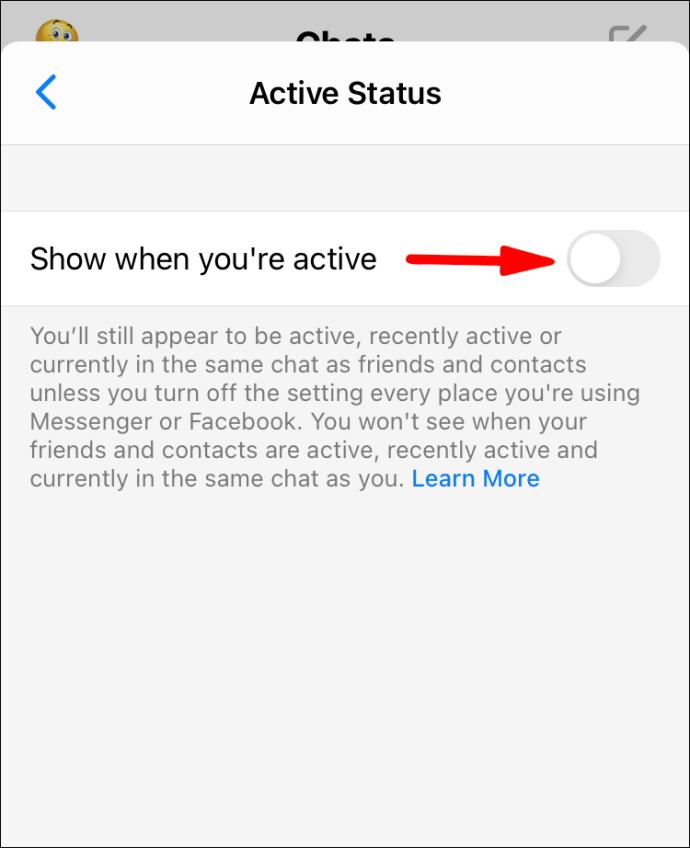
- Klicken Sie zur Bestätigung im Popup-Fenster auf „Einschalten“.
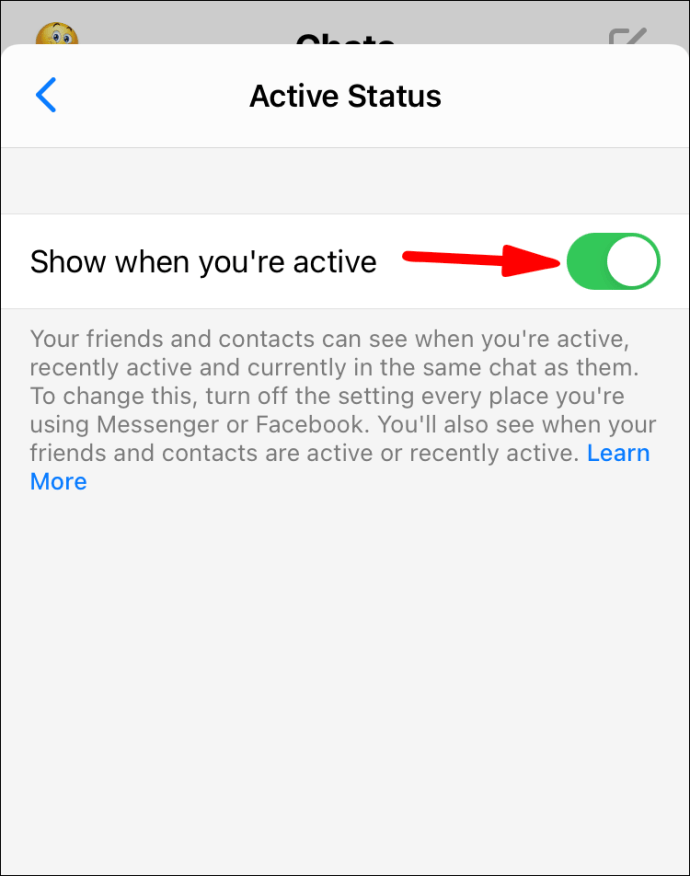
Um von Offline zu Online zu wechseln, wenn Sie Facebook Messenger über PC und Mac verwenden:
- Navigieren Sie zu messenger.com und melden Sie sich bei Ihrem Konto an.

- Wählen Sie das Messenger-Symbol aus und klicken Sie dann auf das Dreipunkt-Menü.
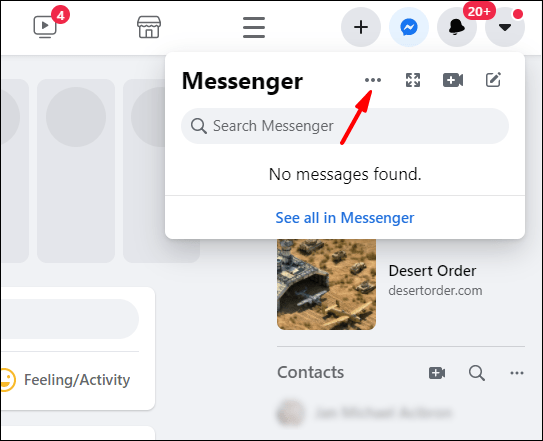
- Wählen Sie „Aktiven Status aktivieren“ aus dem Pulldown-Menü.
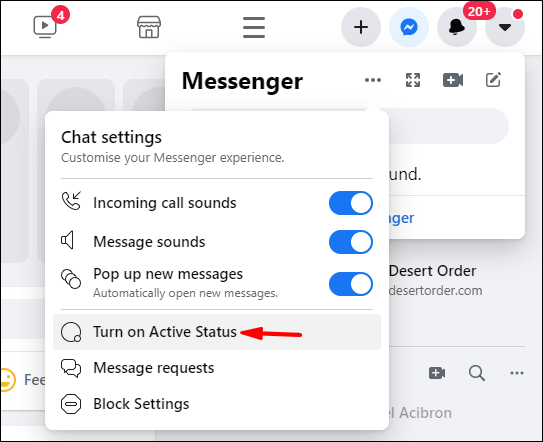
- Klicken Sie zur Bestätigung auf „OK“.
Zusätzliche FAQs
Wie ignoriere ich Nachrichten im Facebook Messenger?
So ignorieren Sie Nachrichten, die im Messenger über mobile Geräte empfangen wurden:
1. Starten Sie die Messenger-App und melden Sie sich an.

2. Suchen Sie die Nachricht, die Sie ignorieren möchten, und wischen Sie nach rechts.

3. Klicken Sie auf das Hamburger-Menü.

4. Wählen Sie die Option „Nachrichten ignorieren“.

5. Klicken Sie im Bestätigungs-Popup zur Bestätigung auf die Option „IGNORE“.

Wie kann ich das Ignorieren von Nachrichten im Messenger rückgängig machen?
So machen Sie das Ignorieren von Nachrichten rückgängig, die im Messenger über mobile Geräte empfangen wurden:
1. Starten Sie die Messenger-App und melden Sie sich an.

2. Klicken Sie auf Ihr Profilsymbol in der oberen linken Ecke des Bildschirms.

3. Klicken Sie auf „Nachrichtenanfragen“ > „Spam“.

5. Eine Liste von Konversationen, die Sie zuvor ignoriert haben, wird angezeigt. Klicken Sie auf die Konversation, die Sie aufheben möchten.
6. Um auf die Nachricht zu antworten, klicken Sie unten rechts auf dem Bildschirm auf „Antworten“.
Wie ignoriere ich den Gruppenchat im Facebook Messenger?
So ignorieren Sie einen Gruppenchat im Messenger über Ihre Mobilgeräte:
1. Starten Sie die Messenger-App.

2. Suchen Sie den Gruppenchat, den Sie ignorieren möchten.

3. Halten Sie den Chat gedrückt und wählen Sie „Gruppe ignorieren“.

Wie blockiere ich jemanden im Facebook Messenger?
So blockieren Sie jemanden in der Messenger-App über Ihre Mobilgeräte:
1. Starten Sie die Messenger-App.

2. Öffnen Sie den Chat mit der Person, die Sie blockieren möchten.

3. Tippen Sie oben auf dem Bildschirm auf ihren Namen, um ihr Profil anzuzeigen.

4. Wählen Sie unten im Menü „Datenschutz & Support“ die Option „Blockieren“.

5. Um Facebook-Freunde zu bleiben, aber keine Nachrichten mehr von der Person zu erhalten, wählen Sie „Im Messenger sperren“ aus dem Popup-Menü.

Um die Person zu entsperren, navigieren Sie erneut zu „Datenschutz & Support“ und klicken Sie auf „Entsperren“ > „Im Messenger entsperren“.
Wenn Sie jemanden im Messenger blockieren, was sehen sie?
Die Person, die Sie im Facebook Messenger und nicht auf Facebook blockiert haben, kann folgendes erleben:
• Wenn Sie Ihnen Nachrichten senden, erhalten sie möglicherweise die Nachricht „Nachricht nicht gesendet“ oder „Diese Person empfängt derzeit keine Nachrichten“.
• Wenn Sie in der Vergangenheit Gespräche über Messenger geführt haben und diese zufällig nachschlagen, wird Ihr Bild in einer schwarzen, fetten Farbe angezeigt und sie können nicht darauf klicken, um auf Ihr Profil zuzugreifen.
Wie führen Sie ein privates Gespräch im Messenger?
Die Funktion „Geheime Konversation“ ist für ein privates und sicheres Gespräch mit Ihrem Freund mit Ende-zu-Ende-Verschlüsselung; Facebook hat keinen Zugriff darauf. Es ist derzeit nur über die Messenger-App für mobile Geräte verfügbar. So starten Sie ein geheimes Gespräch:
1. Starten Sie auf Ihrem Mobilgerät die Messenger-App.

2. Suchen Sie eine vorherige Nachricht für einen Kontakt, mit dem Sie ein geheimes Gespräch führen möchten, oder führen Sie eine Suche nach ihm durch.
3. Klicken Sie auf ihren Namen, um ihr Profil anzuzeigen.

4. Wählen Sie „Gehe zu geheimer Konversation“.

5. Klicken Sie im Fenster „Geheime Konversation“ links neben dem Textfeld auf das Zeitsymbol, um festzulegen, wann die Nachricht nach dem Lesen ausgeblendet wird.

6. Senden Sie dann wie gewohnt Nachrichten.
So deaktivieren Sie den letzten aktiven Facebook-Messenger
So beenden Sie die Anzeige Ihrer letzten aktiven Zeit im Messenger über Ihr Android- oder iOS-Gerät:
1. Starten Sie die Messenger-App.

2. Wählen Sie in der oberen linken Ecke Ihr Profilsymbol aus.

3. Klicken Sie auf „Aktiver Status“.

4. Deaktivieren Sie zuletzt aktiv im Messenger. Dies bleibt ausgeschaltet, bis Sie es wieder einschalten.
Hide-and-Go-Suche im Facebook Messenger
Die Facebook Messenger-App ermöglicht es Facebook-Kontakten, sich gegenseitig Nachrichten zu senden und all die Dinge zu tun, die normale Instant-Messaging-Apps tun. Zum Glück hat uns Messenger die Möglichkeit gegeben, uns vor allen oder bestimmten Personen zu verstecken, und verschiedene andere Möglichkeiten zum Schutz unserer Privatsphäre.
Nun, da wir Ihnen gezeigt haben, wie Sie offline erscheinen, wie Sie Personen blockieren und geheime Nachrichten senden, wie haben Sie sich gefühlt, Messenger ohne Störung zu verwenden? Haben Sie während der Nutzung der App andere Methoden für zusätzliche Privatsphäre verwendet? Lassen Sie es uns im Kommentarbereich unten wissen.